Sửa Chữa Laptop

|
Cùng với số lượng lớn đội ngũ cán bộ quản lý, chuyên viên, kỹ thuật viên giỏi chuyên về laptop được đào tạo chuyên nghiệp, nhiều kinh nghiệm đã từng làm việc ở các hãng laptop nổi tiếng như IBM, HP, Dell,...... more

|
Cùng với số lượng lớn đội ngũ cán bộ quản lý, chuyên viên, kỹ thuật viên giỏi chuyên về laptop được đào tạo chuyên nghiệp, nhiều kinh nghiệm đã từng làm việc ở các hãng laptop nổi tiếng như IBM, HP, Dell,...... more

|
Chuyên sửa chữa những lỗi thường gặp của máy tính để bàn, máy laptop xách tay...Khắc phục và sữa chữa mọi sự cố của máy tính.Đáp ứng mọi lúc khách hàng yêu cầu.Cài đặt Windows và nhiều phần mềm khác... ... more

|
Mạnh Tú với đầy đủ trang thiết bị cho phòng Labs, chuyên môn và kinh nghiệm làm việc nhiều năm, chúng tôi chuyên phục hồi dữ liệu trên máy tính cá nhân, Laptop, ổ cứng di động, usb, sd card, PDA’s, smart phone (android OS)… ... more
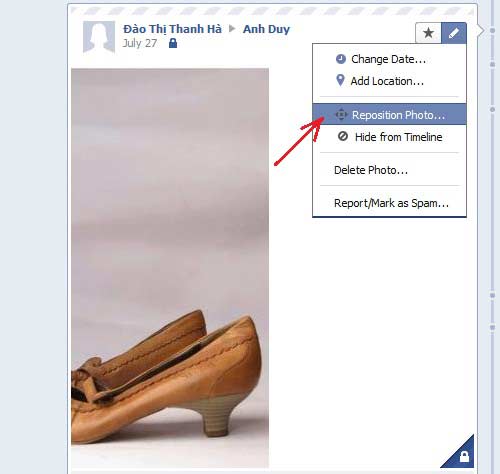
Những thủ thuật đơn giản giúp bạn chỉnh ảnh trên Timeline, ẩn nick chat với một số người, tải ảnh độ phân giải cao lên Facebook, cập nhật Facebook từ Twitter, và thậm chí.. hẹn giờ cập nhật Facebook.
1. Cách cài đặt để chỉ hiện online/offline với một số bạn bè trên Facebook
Ở cửa sổ chat của Facebook, nhấp chuột vào biểu tượng “Settings” hình bánh răng, chọn “Advanced Settings”.

Để chọn những người bạn muốn offline cùng, trong cửa số “Advanced Chat Settings”, chọn “Turn on chat for all friends except” (bật chat với tất cả bạn bè ngoại trừ..), sau đó nhấp chuột vào ô bên dưới và nhập tên những người bạn mà bạn muốn hiện offline với họ.

Ngược lại, nếu bạn muốn hiện online với một vài người nhất định, nhấp chuột vào mục “Turn on chat for only some friends” (chỉ bật chat với một số người bạn), nhấp chuột vào ô bên dưới và chọn những người bạn muốn online cùng.
2. Chỉnh lại vị trí ảnh trên Timeline
Sau khi tải lên Timeline, những bức ảnh quá dài hoặc quá rộng thường bị bị cắt một cách vụng về. Bạn có thể khắc phục điều này bằng các bước như sau: nhấn vào biểu tượng “Edit or Remove” ở góc trên cùng bên phải mỗi bức ảnh trên Timeline, chọn “Reposition Photo”.

Sau đó, bạn có thể dùng chuột để di chuyển ảnh trên cửa sổ xem trước cho tới khi nó xuất hiện đúng như mong muốn. Cuối cùng là nhấn “Save” để lưu thay đổi.
3. Tải ảnh độ phân giải cao
Đôi khi bạn muốn chia sẻ những bức ảnh tuyệt đẹp với bạn bè, nhưng khi tải lên Facebook, chúng bỗng trở nên mờ nhạt. Trước khi tải lên một bức ảnh, hãy nhớ click chọn box "High Quality" để bức ảnh tải lên có chất lượng tốt nhất.
4. Chuyển tiếp các cuộc hội thoại trên Facebook
Bạn muốn truyền đạt một thông điệp tới nhiều người, nhưng lại không muốn phải “copy+paste” một cách thủ công?. Hãy click vào thẻ (tab) “Actions” trên đầu mỗi tin nhắn Facebook. Ở trình đơn xổ xuống, nhấp chọn “Forward Messages”.

5. Lên kế hoạch cập nhật Facebook với Sendible
Đã có khá nhiều trường hợp kẻ trộm lợi dụng thông tin trên Facebook để đột nhập lúc chủ nhân vắng nhà. Sendible, một ứng dụng cho phép bạn hẹn giờ để cập nhật Facebook ngay cả khi bạn không ngồi máy tính.
6. Dùng Twitter để cập nhật Facebook
Đôi khi bạn không có thời gian để cập nhật mọi tài khoản mạng xã hội. Nhờ ứng dụng Twitter on Facebook, tất cả các tweet của bạn sẽ xuất hiện trên Facebook như status (trạng thái) mới.
7. Phóng to ảnh Facebook bằng phần rộng Chrome
Với phần mở rộng dành Chrome này, bạn không cần click vào ảnh trên News Feed để xem chúng ở kích thước đầy đủ. Chỉ cần di chuyển con trở chuột lên hình thu nhỏ của bức ảnh trên News Feed, bức ảnh đó sẽ ngay lập tức bật ra trước mắt bạn ở kích thước lớn. Bạn cũng có thể dùng chuột để phóng to thu nhỏ bức ảnh này.

Adapter
Keyboard
Battery
LCD
Mainboard
Ram
Quạt
Bộ Giải Nhiệt
Cable
Bản Lề
  |